Cumul des valeurs d’élément de travail enfant dans l’exemple de rapport parent
Azure DevOps Services | Azure DevOps Server 2022 | Azure DevOps Server 2019
Le correctif cumulatif fournit la prise en charge de l’affichage d’un nombre d’éléments de travail ou de la somme des points de l’article, du travail restant ou d’un autre champ personnalisé d’éléments enfants. Cet article fournit plusieurs exemples de création d’un rapport cumulatif tabulaire pour les épopées, fonctionnalités ou récits utilisateur qui contiennent des éléments de travail enfants. L’image suivante montre un exemple de points d’histoire inscrits pour leurs fonctionnalités parentes.
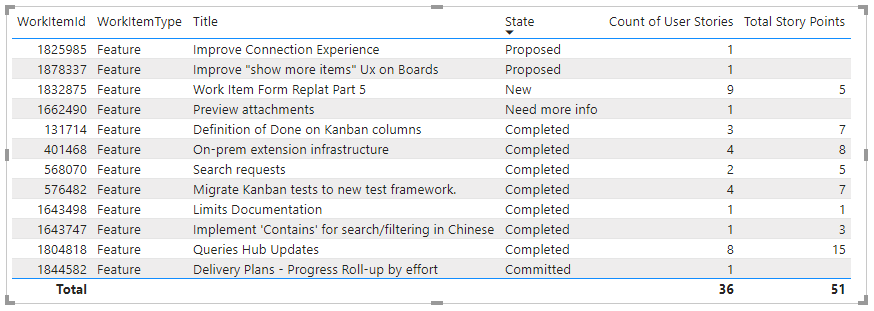
Pour en savoir plus sur le cumul et les options permettant d’afficher le cumul, consultez Afficher la progression du cumul ou les totaux dans Azure Boards.
Remarque
Cet article suppose que vous avez lu Vue d’ensemble des exemples de rapports à l’aide de requêtes OData et que vous avez une compréhension de base de Power BI.
Prérequis
- Pour afficher les données Analytics et interroger le service, vous devez être membre d’un projet avec un accès de base ou supérieur. Par défaut, tous les membres du projet sont autorisés à interroger Analytics et à définir des vues Analytics.
- Pour en savoir plus sur d’autres prérequis concernant l’activation des services et des fonctionnalités et les activités générales de suivi des données, consultez Autorisations et prérequis pour accéder à Analytics.
Exemples de requêtes
Les requêtes suivantes retournent des données de l’ensemble WorkItems d’entités pour prendre en charge la génération de rapports de matrice de cumul.
Remarque
Pour déterminer les propriétés disponibles à des fins de filtre ou de rapport, consultez Informations de référence sur les métadonnées pour Azure Boards. Vous pouvez filtrer vos requêtes ou renvoyer des propriétés à l’aide de l’une Property des valeurs sous ou EntityType des NavigationPropertyBinding Path valeurs disponibles avec un EntitySet. Chaque EntitySet correspond à un EntityType. Pour en savoir plus sur le type de données de chaque valeur, passez en revue les métadonnées fournies pour le .EntityType
Rollup Story Points to Features of child User Stories based on Area Path
Vous pouvez coller la requête Power BI répertoriée ci-dessous> directement dans la fenêtre Obtenir une requête vide. Pour plus d’informations, consultez Vue d’ensemble des exemples de rapports utilisant des requêtes OData.
let
Source = OData.Feed("https://analytics.dev.azure.com/{organization}/{project}/_odata/v3.0-preview/WorkItems?"
&"$filter=WorkItemType eq 'Feature'"
&" and State ne 'Cut'"
&" and startswith(Area/AreaPath,'{areapath}')"
&" and Descendants/any()"
&"& $select=WorkItemId,Title,WorkItemType,State,AreaSK"
&"& $expand=AssignedTo($select=UserName),Iteration($select=IterationPath),Area($select=AreaPath),"
&"Descendants("
&"$apply=filter(WorkItemType eq 'User Story')"
&"/aggregate($count as CountOfUserStories, StoryPoints with sum as TotalStoryPoints)"
&")",
null, [Implementation="2.0",OmitValues = ODataOmitValues.Nulls,ODataVersion = 4])
in
Source
Chaînes de substitution et répartition des requêtes
Remplacez les chaînes suivantes par vos valeurs. N’incluez pas de crochets {} avec votre substitution. Par exemple, si le nom de votre organisation est « Fabrikam », remplacez par {organization}Fabrikam, et non {Fabrikam}par .
{organization}- Nom de votre organisation{project}- Nom de votre projet d’équipe ou omettre entièrement « /{projet} » pour une requête inter-projets{areapath}- Chemin d’accès de votre zone. Exemple de format :Project\Level1\Level2.
Répartition des requêtes
Le tableau suivant décrit chaque partie de la requête.
Composant de requête
Description
$filter=WorkItemType eq 'Feature'
Renvoyer des fonctionnalités.
and State ne 'Cut'
Omettez les bogues fermés.
and startswith(Area/AreaPath,'{areapath}')
Renvoyer des éléments de travail sous un chemin d’accès à une zone spécifique, en Area/AreaPath eq '{areapath}' remplaçant les éléments à un chemin d’accès à la zone spécifique.
Pour filtrer par nom d’équipe, utilisez l’instruction Teams/any(x:x/TeamName eq '{teamname})'de filtre .
and Descendants/any()
Incluez toutes les fonctionnalités, même celles sans récits utilisateur. Remplacez par « any(d :d/WorkItemType eq 'User Story') » pour omettre les fonctionnalités qui n’ont pas d’histoires utilisateur enfants.
&$select=WorkItemId, Title, WorkItemType, State
Sélectionnez les champs à retourner.
&$expand=AssignedTo($select=UserName), Iteration($select=IterationPath), Area($select=AreaPath),
Sélectionnez les champs de AssignedTopropriété extensibles , IterationArea.
Descendants(
Développez la Descendants clause.
$apply=filter(WorkItemType eq 'User Story')
Filtrez les descendants pour inclure uniquement les récits utilisateur (omettez les tâches et les bogues).
/aggregate($count as CountOfUserStories, StoryPoints with sum as TotalStoryPoints)
Pour tous les descendants correspondant à la clause de filtre, comptez-les et additionnez la StoryPoints propriété.
)
Fermez Descendants().
Rollup Story Points to Features of child User Stories based on Teams
Les requêtes suivantes montrent comment générer des rapports cumulatifs filtrés par nom d’équipe plutôt que par chemin d’accès à la zone.
Vous pouvez coller la requête Power BI répertoriée ci-dessous> directement dans la fenêtre Obtenir une requête vide. Pour plus d’informations, consultez Vue d’ensemble des exemples de rapports utilisant des requêtes OData.
let
Source = OData.Feed("https://analytics.dev.azure.com/{organization}/{project}/_odata/v3.0-preview/WorkItems?"
&"$filter=WorkItemType eq 'Feature'"
&" and State ne 'Cut'"
&" and (Teams/any(x:x/TeamName eq '{teamname}) or Teams/any(x:x/TeamName eq '{teamname}) or Teams/any(x:x/TeamName eq '{teamname})"
&" and Descendants/any()"
&"& $select=WorkItemId,Title,WorkItemType,State,AreaSK"
&"& $expand=AssignedTo($select=UserName),Iteration($select=IterationPath),Area($select=AreaPath),"
&"Descendants("
&"$apply=filter(WorkItemType eq 'User Story')"
&"/aggregate($count as CountOfUserStories, StoryPoints with sum as TotalStoryPoints)"
&")",
null, [Implementation="2.0",OmitValues = ODataOmitValues.Nulls,ODataVersion = 4])
in
Source
Rollup Story Points to Epics
Vous pouvez cumuler des points d’histoire vers Epics à l’aide des requêtes suivantes.
Vous pouvez coller la requête Power BI répertoriée ci-dessous> directement dans la fenêtre Obtenir une requête vide. Pour plus d’informations, consultez Vue d’ensemble des exemples de rapports utilisant des requêtes OData.
let
Source = OData.Feed("https://analytics.dev.azure.com/{organization}/{project}/_odata/v3.0-preview/WorkItems?"
&"$filter=WorkItemType eq 'Epic'"
&" and State ne 'Cut'"
&" and startswith(Area/AreaPath,'{areapath}')"
&" and Descendants/any(d:d/WorkItemType eq 'User Story')"
&"& $select=WorkItemId,Title,WorkItemType,State,AreaSK"
&"& $expand=AssignedTo($select=UserName),Iteration($select=IterationPath),Area($select=AreaPath),"
&"Descendants("
&"$apply=filter(WorkItemType eq 'User Story')"
&"/aggregate(StoryPoints with sum as TotalStoryPoints)"
&")",
null, [Implementation="2.0",OmitValues = ODataOmitValues.Nulls,ODataVersion = 4])
in
Source
Tâches de cumul restantes travail et travail terminé pour les récits utilisateur
La requête suivante montre comment cumuler le travail restant et le travail terminé affecté aux tâches enfants aux récits utilisateur de la hiérarchie. Ces requêtes supposent que les tâches sont affectées en tant qu’enfants d’un article utilisateur dans le chemin d’accès à la zone spécifiée.
Vous pouvez coller la requête Power BI répertoriée ci-dessous> directement dans la fenêtre Obtenir une requête vide. Pour plus d’informations, consultez Vue d’ensemble des exemples de rapports utilisant des requêtes OData.
let
Source = OData.Feed("https://analytics.dev.azure.com/{organization}/{project}/_odata/v3.0-preview/WorkItems?"
&"$filter=WorkItemType eq 'User Story'"
&" and State ne 'Removed'"
&" and startswith(Area/AreaPath,'{areapath}')"
&" and Descendants/any()"
&"& $select=WorkItemId,Title,WorkItemType,State,AreaSK"
&"& $expand=AssignedTo($select=UserName),Iteration($select=IterationPath),Area($select=AreaPath),"
&"Descendants("
&"$apply=filter(WorkItemType eq 'Task')"
&"/aggregate(RemainingWork with sum as TotalRemainingWork, CompletedWork with sum as TotalCompletedWork)"
&")",
null, [Implementation="2.0",OmitValues = ODataOmitValues.Nulls,ODataVersion = 4])
in
Source
Nombre de bogues cumulatifs dans les fonctionnalités
Les requêtes suivantes montrent comment cumuler le nombre de bogues affectés aux fonctionnalités. Ces requêtes supposent que les bogues sont définis en tant qu’enfants d’une fonctionnalité dans le chemin d’accès à la zone spécifiée.
Vous pouvez coller la requête Power BI répertoriée ci-dessous> directement dans la fenêtre Obtenir une requête vide. Pour plus d’informations, consultez Vue d’ensemble des exemples de rapports utilisant des requêtes OData.
let
Source = OData.Feed("https://analytics.dev.azure.com/{organization}/{project}/_odata/v3.0-preview/WorkItems?"
&"$filter=WorkItemType eq 'Feature'"
&" and State ne 'Removed'"
&" and startswith(Area/AreaPath,'{areapath}')"
&" and Descendants/any()"
&"& $select=WorkItemId,Title,WorkItemType,State,AreaSK"
&"& $expand=AssignedTo($select=UserName),Iteration($select=IterationPath),Area($select=AreaPath),"
&"Descendants("
&"$apply=filter(WorkItemType eq 'Bug')"
&"/aggregate($count as CountOfBugs)"
&")",
null, [Implementation="2.0",OmitValues = ODataOmitValues.Nulls,ODataVersion = 4])
in
Source
(Facultatif) Renommer la requête
Vous pouvez renommer l’étiquette de requête par défaut , Query1, en quelque chose de plus significatif. Entrez simplement un nouveau nom dans le volet Paramètres de requête .
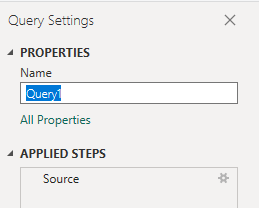
Développer des colonnes dans Power BI
La &$expand=AssignedTo($select=UserName), Iteration($select=IterationPath), Area($select=AreaPath) clause retourne des enregistrements qui contiennent plusieurs champs. Avant de créer le rapport, vous devez développer l’enregistrement pour l’aplatir en champs spécifiques. Dans ce cas, vous devez développer les enregistrements suivants :
AssignedToAreaPathIterationPath
Pour en savoir plus, consultez Transform Analytics pour générer des rapports Power BI.
(Facultatif) Renommer des champs
Une fois que vous avez développé les colonnes, vous pouvez renommer un ou plusieurs champs. Par exemple, vous pouvez renommer la colonne AreaPath en Area Path. Pour savoir comment procéder, consultez Renommer les champs de colonne.
Remplacer les valeurs Null dans les champs de cumul
Si un élément de travail n’a pas d’enfants, la valeur de cumul peut être null. Par exemple, Descendants.CountOfUserStories est « null » si une fonctionnalité n’a pas d’histoires utilisateur enfants.
Pour faciliter la création de rapports, remplacez toutes les valeurs Null par zéro en suivant ces étapes.
- Sélectionnez la colonne en cliquant sur l’en-tête de colonne.
- Sélectionnez le menu Transformer .
- Sélectionnez Remplacer les valeurs. La boîte de dialogue Remplacer les valeurs s’affiche.
- Entrez « null » dans La valeur à rechercher.
- Entrez « 0 » dans Remplacer par.
- Choisissez OK.
Répétez toutes les colonnes de cumul.
Fermez la requête et appliquez vos modifications
Une fois que vous avez terminé toutes vos transformations de données, choisissez Fermer & Appliquer dans le menu Accueil pour enregistrer la requête et revenir à l’onglet Rapport dans Power BI.
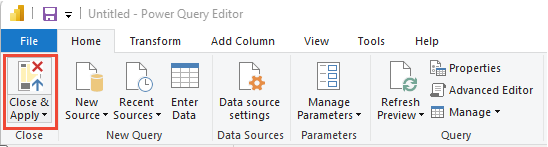
Créer le rapport de table
Dans Power BI, choisissez le rapport Table sous Visualisations.
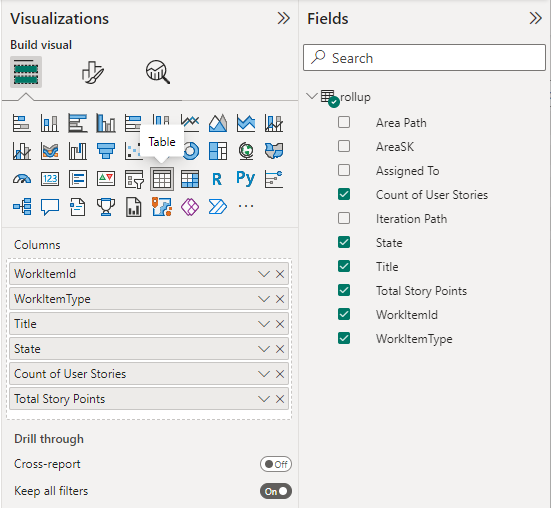
Ajoutez les champs suivants aux colonnes dans l’ordre indiqué :
WorkItemI, choisissez Ne pas résumer pour afficher l’ID si nécessaireWorkItemTypeTitleStateCount of User StoriesTotal Story Points.
L’exemple de rapport s’affiche.
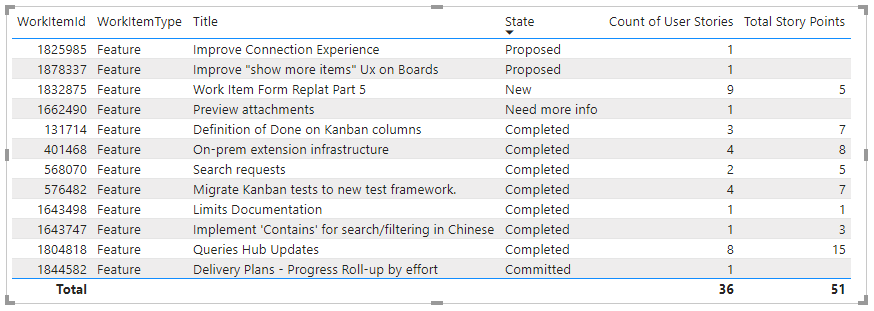
Articles connexes
- Vue d’ensemble des exemples de rapports utilisant des requêtes OData
- Construire des requêtes OData pour Analytics
- Se connecter à l’aide de requêtes Power BI et OData
- Informations de référence sur les métadonnées pour Azure Boards Analytics
- Exemples de rapports et index de référence rapide
- Ajouter un segment Team à un rapport existant
Commentaires
Bientôt disponible : Tout au long de l’année 2024, nous abandonnerons progressivement le mécanisme de retour d’information GitHub Issues pour le remplacer par un nouveau système de commentaires. Pour plus d’informations, consultez : https://aka.ms/ContentUserFeedback.
Soumettre et afficher des commentaires pour